Il client Web Outlook ti consente di annullare l'invio di un'e-mail fino a dieci secondi dopo aver premuto il pulsante di invio. Nello Applicazione desktop Outlook puoi "richiamare" un'e-mail inviata e cancellarla dalla casella di posta del destinatario. Purtroppo, Applicazione per dispositivi mobili Outlook (Android e iPhone) non dispone della funzione di annullamento dell'invio.
Questo tutorial copre tutto ciò che devi sapere sull'invio e sul richiamo dei messaggi di posta elettronica di Outlook sul tuo computer.
Come annullare l'invio di e-mail nel client Web Outlook
Per annullare l'invio di e-mail nel client Web Microsoft Outlook, devi prima abilitare la funzione "Annulla invio". Apri Outlook nel tuo browser web, accedi al tuo account email e segui i passaggi seguenti.
Abilita la funzione Annulla invio di Outlook in Windows
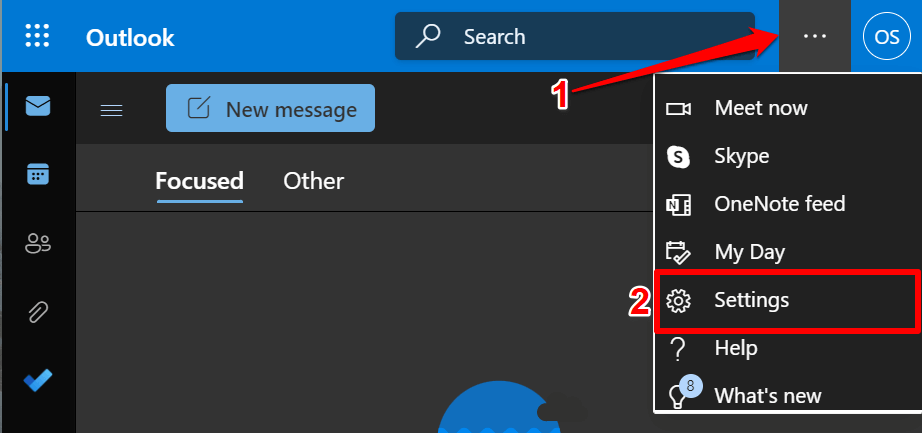
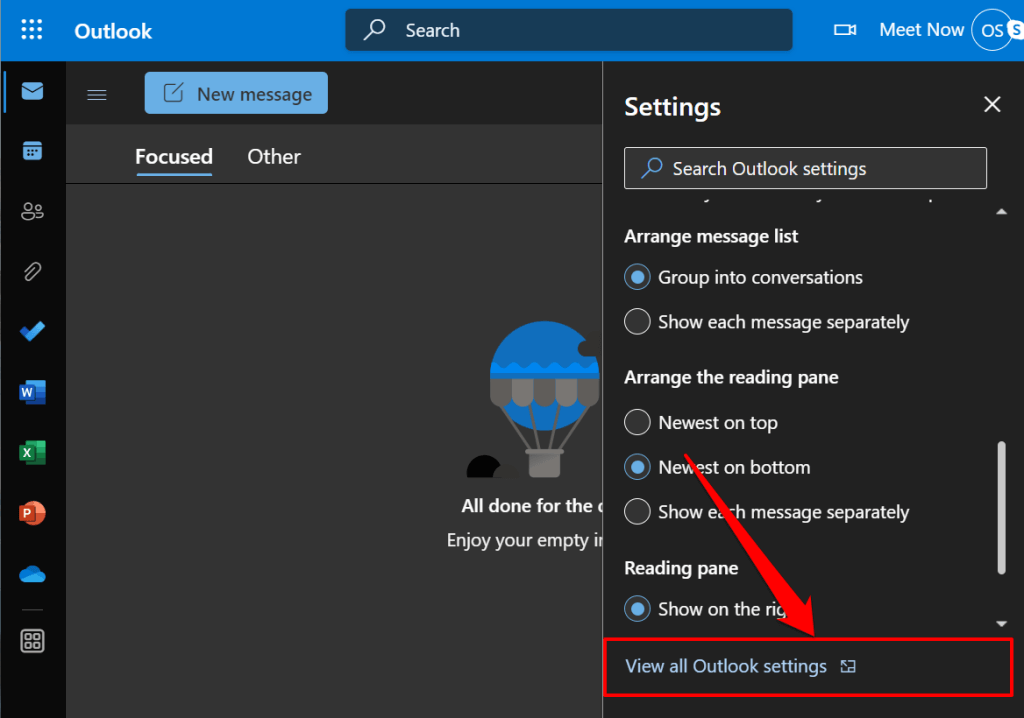
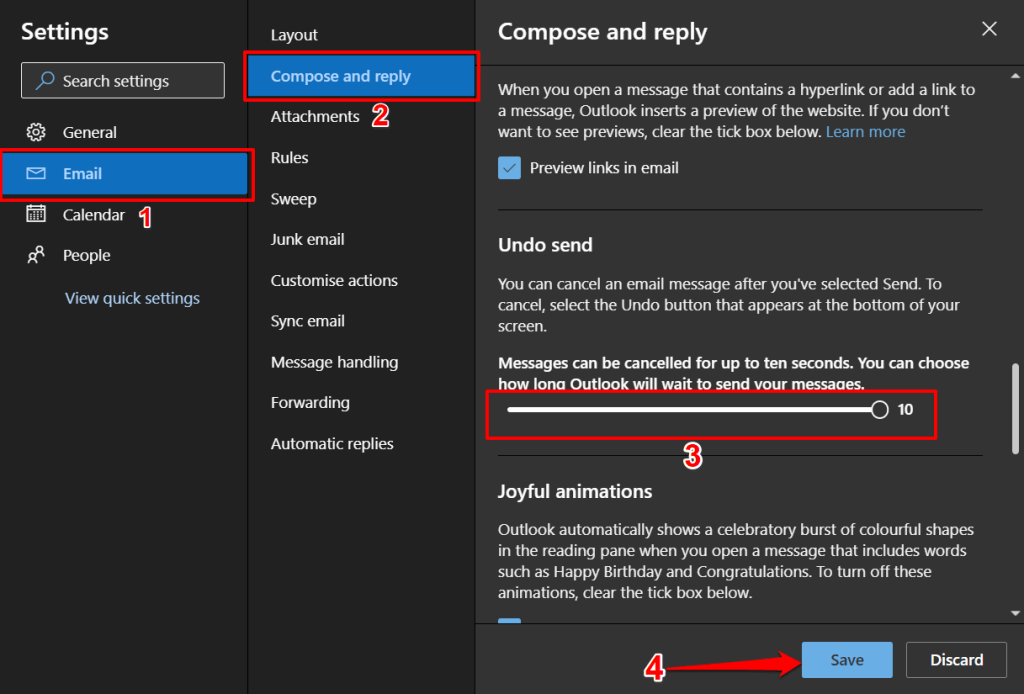
Chiudi il menu delle impostazioni e invia un'e-mail di prova per confermare se la funzione di annullamento dell'invio funziona. Quando premi il pulsante Invia dopo aver composto un'e-mail, viene visualizzata una notifica "Invio in corso" nell'angolo in basso a sinistra. Seleziona Annullaper annullare l'invio dell'e-mail.
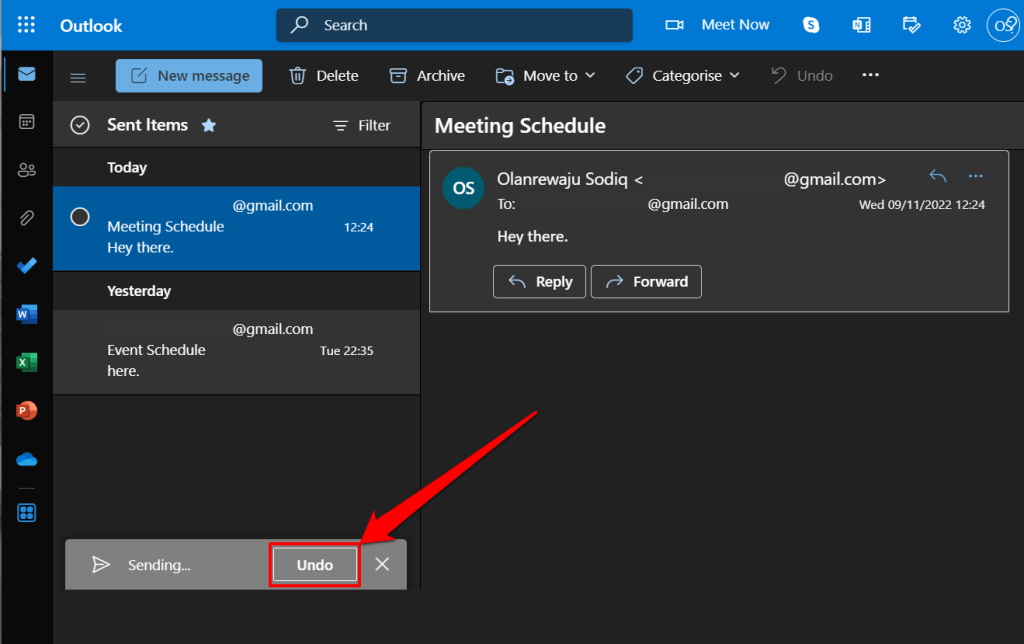
Ricorda che hai dieci secondi per annullare l'invio dell'email. Quindi, seleziona rapidamente il pulsante Annulla prima che il popup scompaia.
Abilita la funzione Annulla invio di Outlook su Mac
Outlook per macOS concede fino a 20 secondi per annullare l'invio di un'e-mail. Ecco come configurare la funzione "Annulla invio" di Outlook sul tuo MacBook.
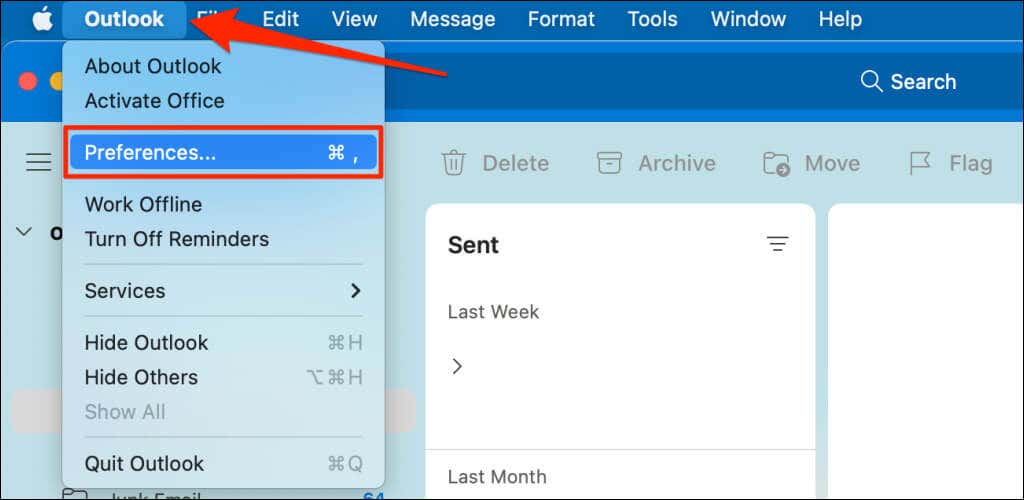
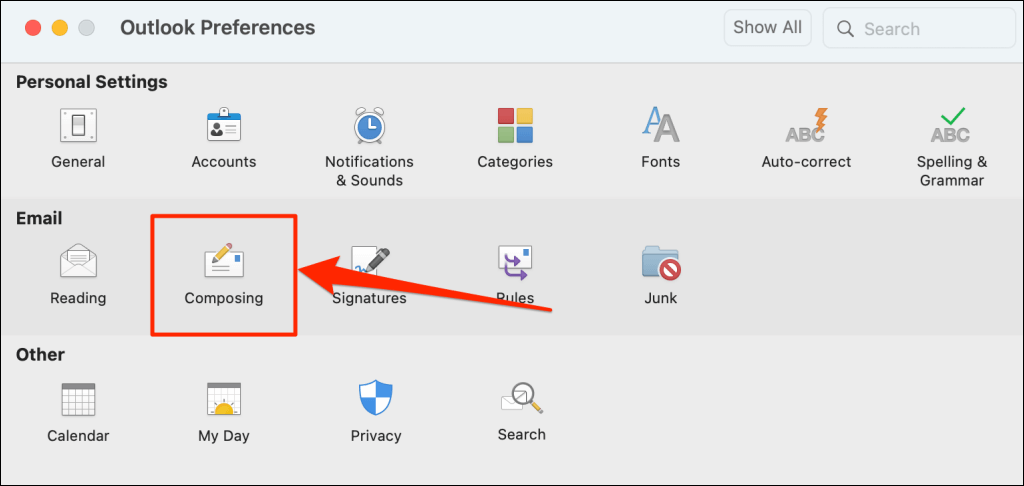
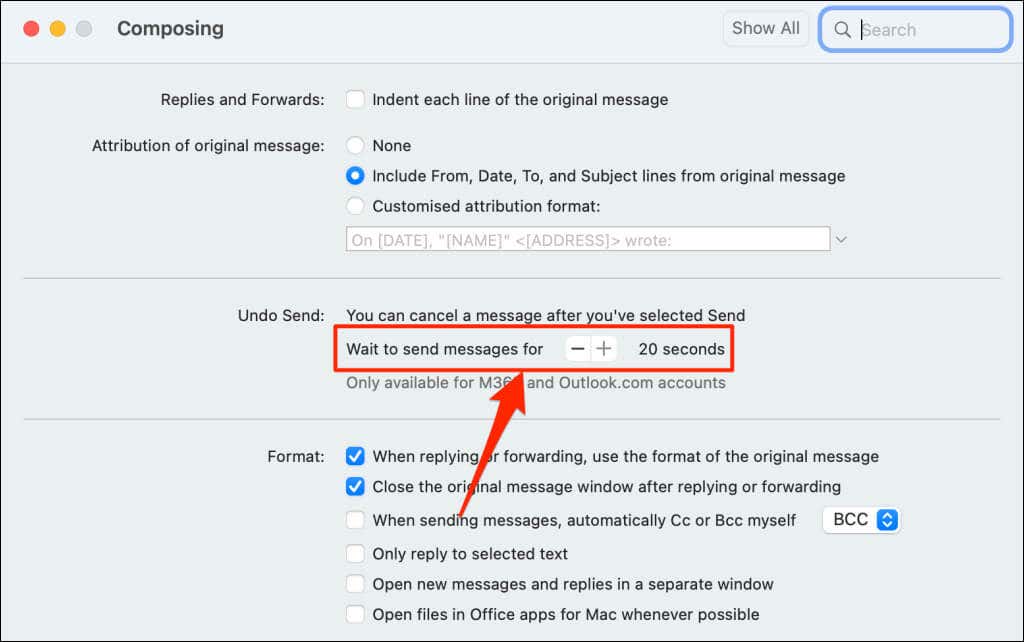
Per annullare l'invio di un'e-mail, seleziona Annullanel popup "Invio in corso..." entro 20 secondi.
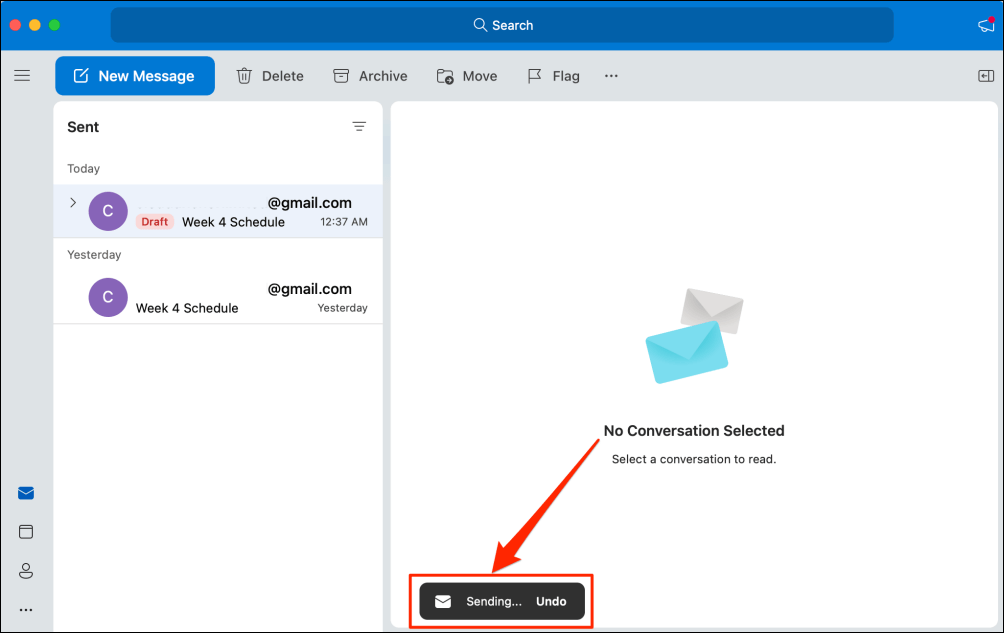
Se hai perso l'occasione di annullare l'invio del messaggio, utilizza l'app desktop Outlook per richiamare l'e-mail dalla posta in arrivo del destinatario.
Come annullare l'invio o richiamare le email nell'app desktop Outlook
Outlook per Windows dispone di una funzione di richiamo che ti consente di recuperare e modificare un'e-mail fino a 120 minuti dopo l'invio. Quando richiami un'e-mail, Microsoft annulla l'invio del messaggio e lo elimina dalla posta in arrivo del destinatario.

Per richiamare correttamente un'e-mail in Outlook, devi:
Inoltre, l'account email del destinatario non deve avere alcuna regola che inoltri, modifichi o trasferisce le email a un altro indirizzo. Sfortunatamente, non puoi annullare l'invio o richiamare le email inviate a indirizzi su client di posta di terze parti come Gmail, Yahoo Mail, ecc.
Ancora una cosa: non puoi annullare l'invio di e-mail in Outlook se il tuo account e-mail utilizza il protocollo Protocollo dell'ufficio postale (POP) o Interfaccia di programmazione dell'applicazione di messaggistica (MAPI).
Segui i passaggi seguenti per richiamare i messaggi inviati alla persona sbagliata nella posta in uscita di Outlook.
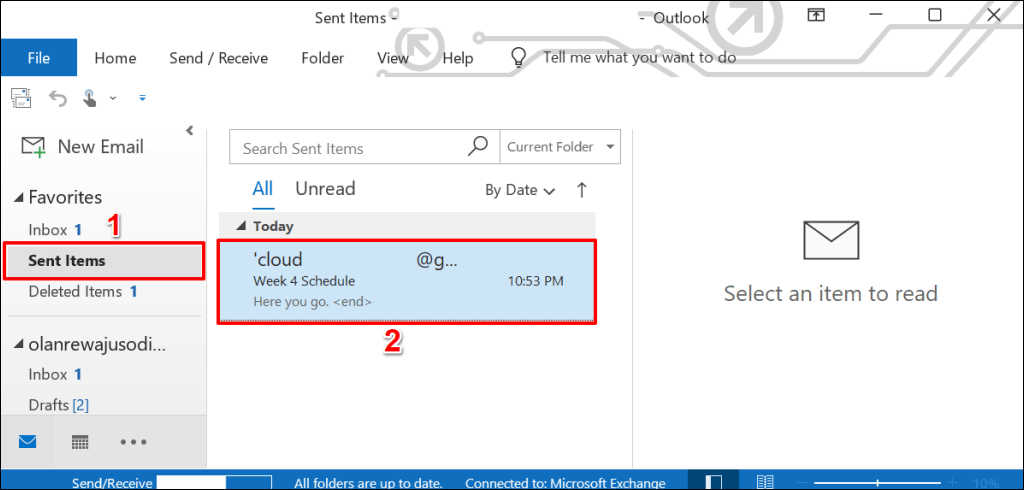
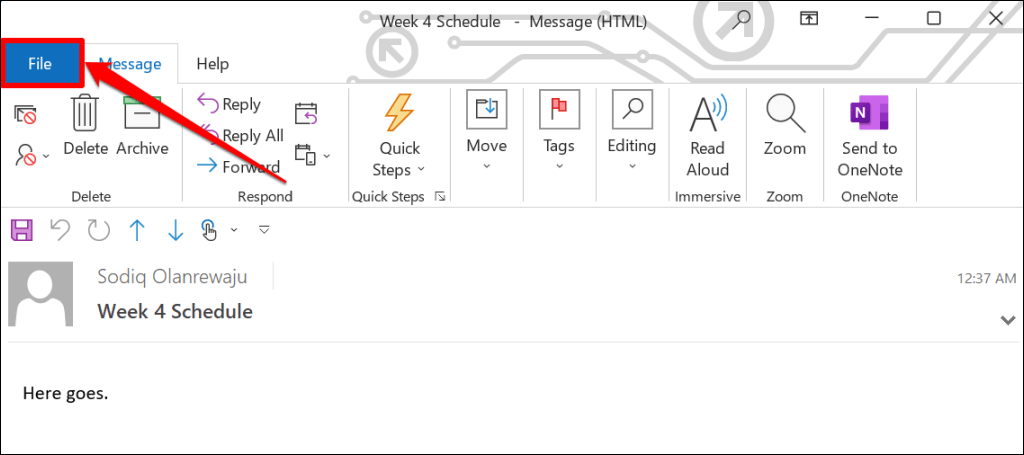
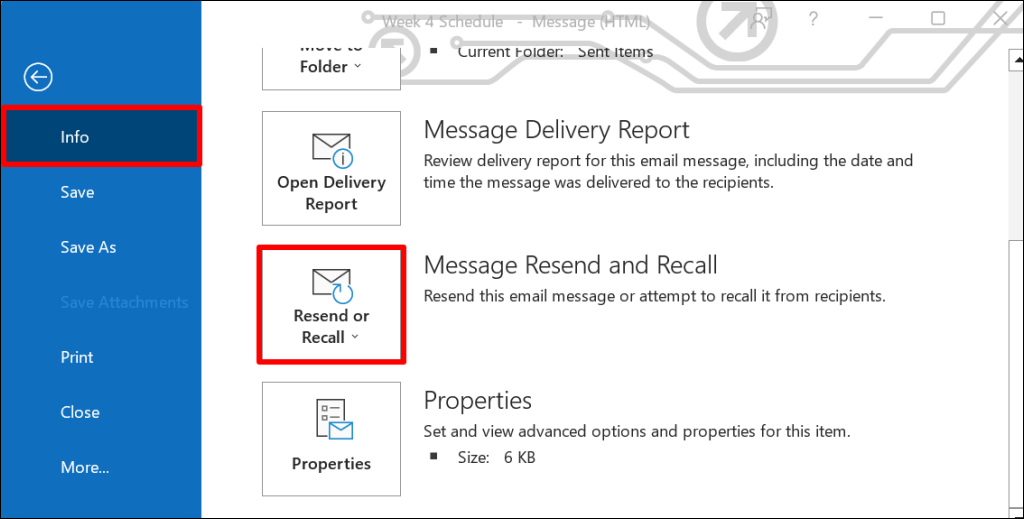
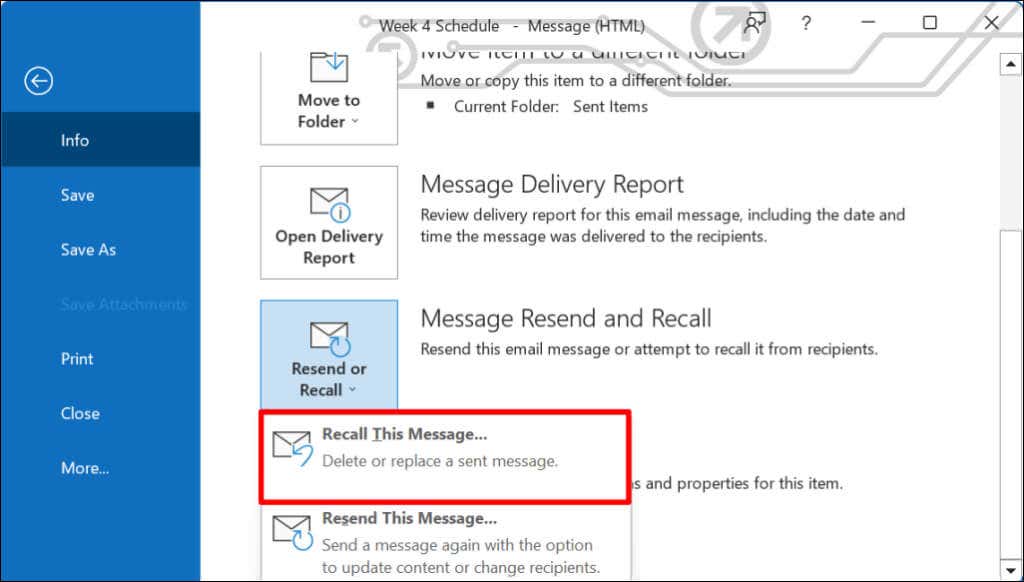
In alternativa, apri l'e-mail, seleziona Azionisulla barra multifunzione e seleziona Richiama questo messaggio.
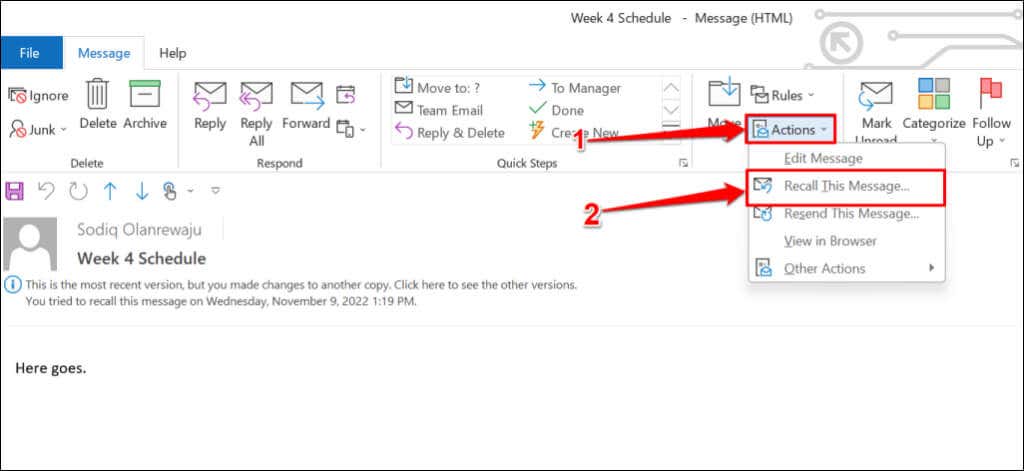
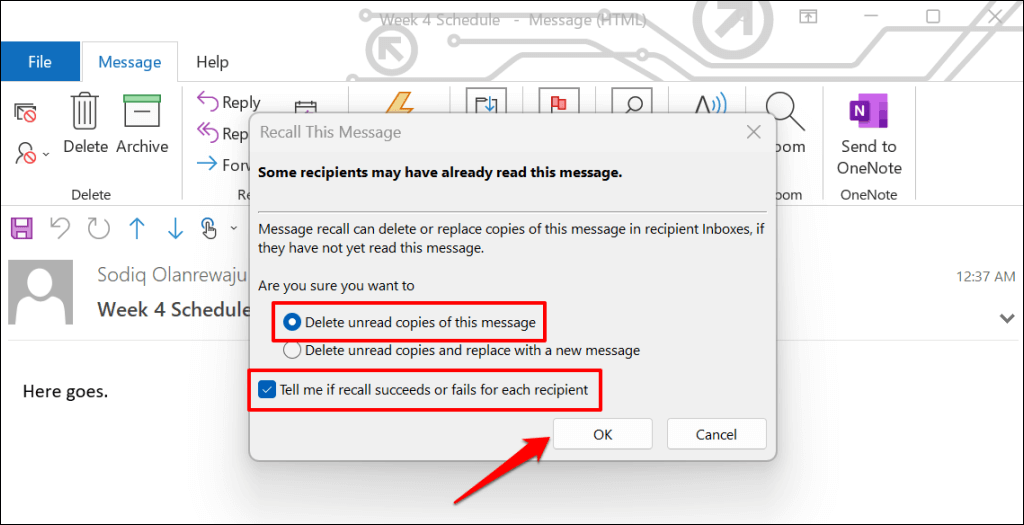
Se il destinatario utilizza Microsoft Exchange o Microsoft 365 e fai parte della stessa organizzazione, Microsoft elimina l'e-mail che hai richiamato dalla sua casella di posta. Se il destinatario utilizza un provider di posta elettronica di terze parti o se il suo indirizzo email è esterno alla tua organizzazione, riceverà solo un messaggio in cui desideri richiamare l'email inviata in precedenza.
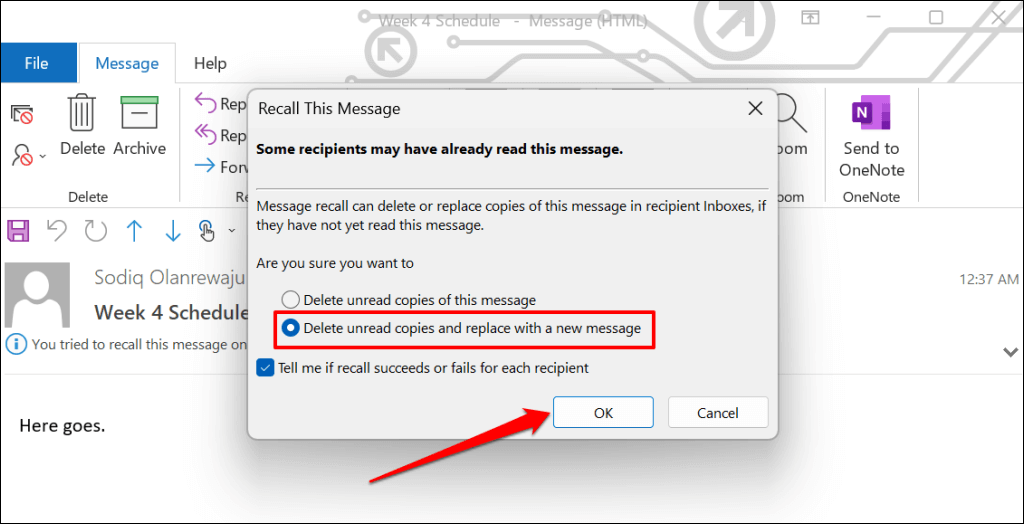
L'opzione "Elimina copie non lette e sostituisci con un nuovo messaggio" ti consente di modificare e inviare nuovamente un'e-mail. Microsoft sostituisce quindi l'e-mail originale con l'e-mail modificata nella casella di posta del destinatario. Questa opzione è perfetta per correggere errori di battitura e informazioni errate nelle email.
.